Eine der neuen Funktionen von Windows 10/8 ist das Herunterladen von Windows Store-Anwendungen. Häufig treten Probleme auf, bei denen das Herunterladen von Windows Store-Apps auf halbem Weg stecken bleibt oder wenn Sie versuchen, sie auf Ihrem Windows 10/8 zu installieren oder zu aktualisieren.1 STÜCK; es funktioniert nicht.
Um den Cache für den Microsoft Store zurückzusetzen, können Sie verwenden Windows-Einstellungen oder verwenden Sie das integrierte Befehlszeilentool cames WSReset.exe.
Löschen Sie den Windows Store-Cache mit WSReset.exe
Führen Sie CMD als Administrator aus, geben Sie ein WSReset.exe und drücke Enter.
Geben Sie alternativ in die Suche starten ein wsreset.exe. Klicken Sie mit der rechten Maustaste auf das angezeigte Ergebnis und wählen Sie Als Administrator ausführen.

Ein Eingabeaufforderungsfenster wird geöffnet. Nach einer Weile öffnet sich der Windows Store. Sie können (oder auch nicht) die folgende Bestätigungsnachricht sehen:
Der Cache für den Store wurde geleert. Sie können jetzt im Store nach Apps suchen.

Es führt Sie dann zurück zum Windows Store. Versuchen Sie nun, die Apps zu installieren oder zu aktualisieren oder neue Apps herunterzuladen und zu sehen, ob es so funktioniert, wie es sollte.
Zurücksetzen des Microsoft Store über die Einstellungen
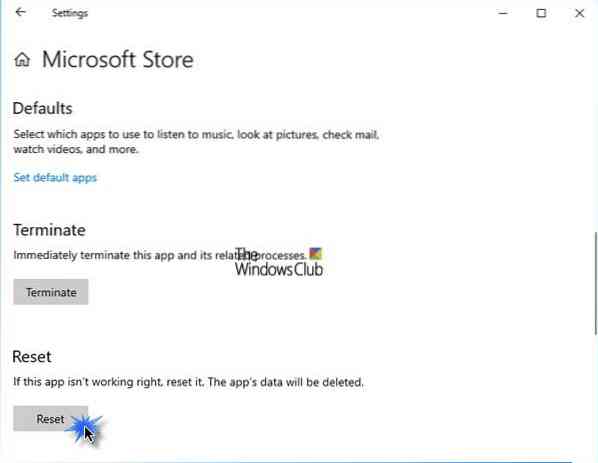
Mit Windows 10 können Sie jetzt Windows Store-Apps in Windows 10 über Einstellungen zurücksetzen.
Zurücksetzen Microsoft Store, Öffnen Sie Einstellungen > Apps > Apps und Funktionen > Nach Microsoft Store suchen > Erweiterte Optionen > Verwenden Sie das Zurücksetzen Taste.
Wenn Sie einen Fehler erhalten-
Windows kann 'ms-windows-store:PurgeCaches' nicht finden. Stellen Sie sicher, dass Sie den Namen richtig eingegeben haben, und versuchen Sie es dann erneut,
Sie müssen die Windows Store-App erneut registrieren, indem Sie den folgenden Befehl in einem Eingabeaufforderungsfenster mit erhöhten Rechten ausführen:
powershell -ExecutionPolicy Unrestricted Add-AppxPackage -DisableDevelopmentMode -Register $Env:SystemRoot\WinStore\AppxManifest.xml
Mit unserer Freeware FixWin 10 für Windows 10 können Sie übrigens den Windows Store Cache mit einem Klick zurücksetzen. Wenn dies nicht hilft, können Sie Ihr beschädigtes Windows-Image oder den Komponentenspeicher mit DISM reparieren.
Verwandte liest:
- Reparieren Sie Windows Store-Apps
- Windows Store wird nicht geöffnet.

 Phenquestions
Phenquestions


